Windows 11/10のスタートメニューに電源オプション(スリープ、シャットダウン、再起動)がありません
シャットダウン、再起動、スリープ、休止状態などの電源オプションがスタートメニューに表示されなくなった場合は、この投稿で問題の解決に役立てることができます。これは、Windowsアップグレードプロセスの後、またはUpdateのインストール後に発生する可能性があります。電源オプションがなくなった場合、アイコンをクリックするとメッセージが表示されます–現在利用可能な電源オプションはありません 。
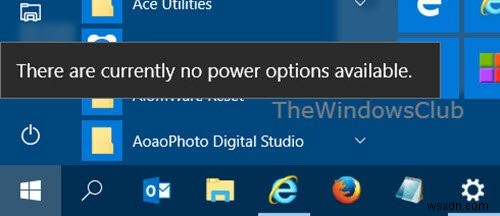
私の場合、WinXメニューはサインアウトのみを提供していました オプション。
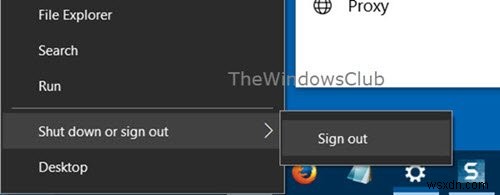
Windowsに利用可能な電源オプションが表示されないのはなぜですか?
Windowsのスタートメニューに電源オプションが表示されない原因は、システムファイルが破損しているか、電源設定が変更されている可能性があります。おそらくWindowsUpdateの後である可能性があります。しかし、心配しないでください、あなたはそれを修正することができます!
電源オプションを復元するにはどうすればよいですか?
Windowsのスタートメニューから不足している電源オプションを復元するには、システムファイルチェッカーを実行してを参照してください。それでも問題が解決しない場合は、レジストリを微調整するか、このグループポリシー設定の変更を使用して、[シャットダウン]、[再起動]、[スリープ]、および[休止状態]コマンドへのアクセスを削除して禁止します。この投稿はそれをすべて説明しています。
問題を解決するために確認する必要があることがいくつかあります。
Windows11/10に電源オプションがありません
グループポリシーエディター、レジストリエディター、システムの復元、破損したファイルの修正を使用して、問題を修正できます。
グループポリシーエディターによる修正
gpedit.mscと入力します [検索の開始]でEnterキーを押して、グループポリシーエディターを開きます。 。次の設定に移動し、それをダブルクリックして構成ボックスを開きます。
ユーザー設定>管理用テンプレート>スタートメニューとタスクバー
[シャットダウン]、[再起動]、[スリープ]、および[休止状態]コマンドへのアクセスを削除して禁止するをダブルクリックします。 。
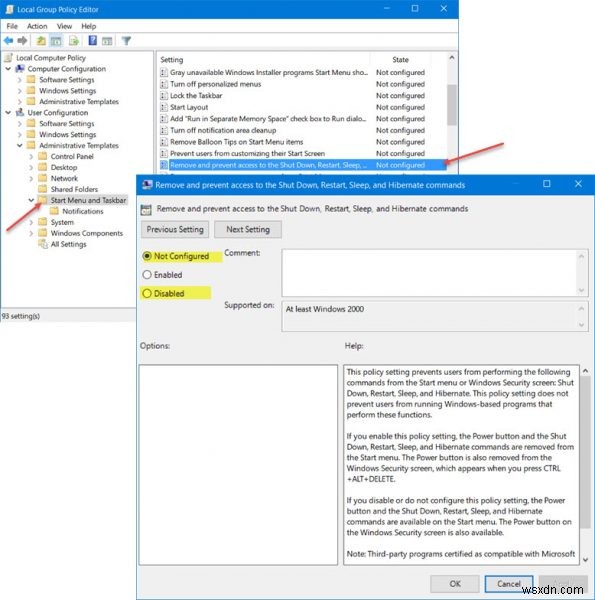
このポリシー設定により、ユーザーは[スタート]メニューまたは[Windowsセキュリティ]画面から、[シャットダウン]、[再起動]、[スリープ]、および[休止状態]のコマンドを実行できなくなります。このポリシー設定は、ユーザーがこれらの機能を実行するWindowsベースのプログラムを実行することを妨げません。このポリシー設定を有効にすると、電源ボタン、および[シャットダウン]、[再起動]、[スリープ]、および[休止状態]コマンドが[スタート]メニューから削除されます。 Ctrl + Alt + Deleteを押すと表示される、Windowsのセキュリティ画面から電源ボタンも削除されます。このポリシー設定を無効にするか、構成しない場合、[スタート]メニューで、[電源]ボタン、および[シャットダウン]、[再起動]、[スリープ]、および[休止状態]コマンドを使用できます。 Windowsのセキュリティ画面の電源ボタンも利用できます。
未構成であることを確認してください または無効 が選択されたら、[適用]をクリックして終了します。
更新 :George Ivanovは、以下のコメントセクションで提案しています:
GPEDIT.mscを開きます 、次の設定に移動します:
[コンピューターの構成]>[Windowsの設定]>[セキュリティの設定]>[ローカルポリシー]>[ユーザー権利の割り当て]。
次に、システムのシャットダウンで ルール、ドメインユーザーにその権限を付与します。
現在利用可能な電源オプションはありません
グループポリシーエディターは、Windows 11/10 Pro、Windows 10 Enterprise、およびWindows 10 Educationエディションでのみ使用でき、Windows10Homeでは使用できません。 Windows 10にGPEDITが同梱されていない場合は、 regeditを実行します。 レジストリエディタを開くには 次のレジストリキーに移動します:
HKEY_CURRENT_USER\Software\Microsoft\Windows\CurrentVersion\Policies\Explorer
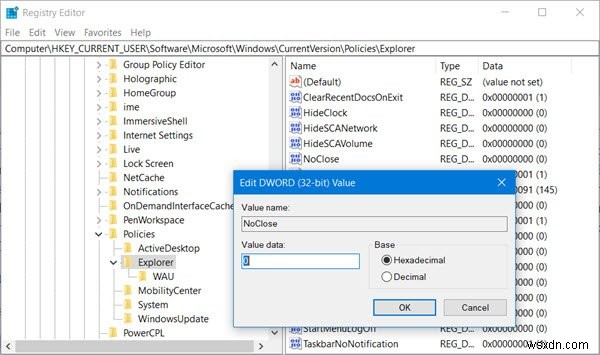
次に右側で、 NoCloseという名前の値があるかどうかを確認します 存在し、存在する場合、その値は 0である必要があります 。
コンピュータを再起動して、を参照してください。電源オプションが表示されます。
これで問題が解決しない場合は、別の方法を試すことができます。
レジストリエディタを開き、次のキーに移動します。
HKEY_LOCAL_MACHINE\SYSTEM\CurrentControlSet\Control\Power
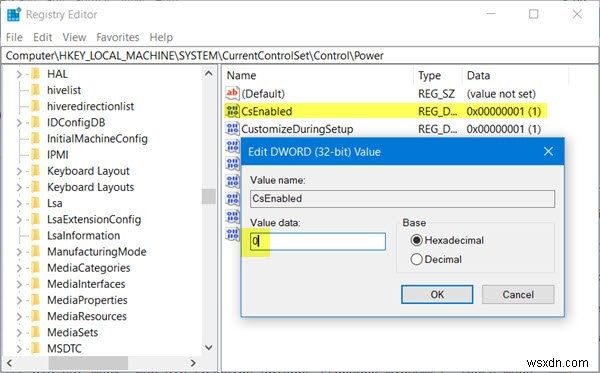
CsEnabledの値を変更します 1から0 。
コンピュータを再起動して確認します。
ちなみに、フリーウェアのUltimate Windows Tweakerを使用して、Windowsに電源オプションを表示させることもできます。
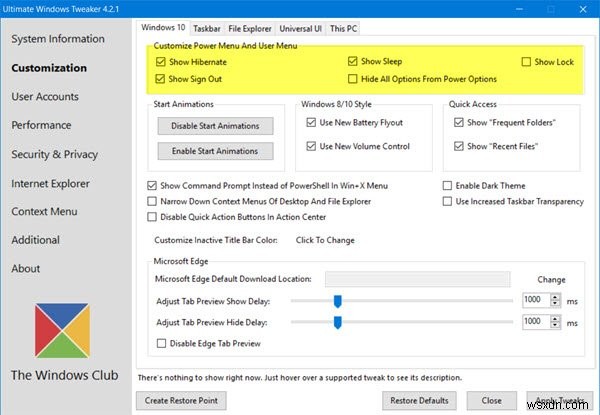
[カスタマイズ]>[Windows10]で微調整が行われます。[電源オプション]メニューのチェックを外してチェックし、[微調整を適用]をクリックします コンピュータを再起動して確認してください。
Hibernateオプションを表示するには、昇格したコマンドプロンプトウィンドウで次のコマンドを実行して、Hibernateが有効になっていることを確認する必要があります。
Powercfg /hibernate on
SFCおよびDISMスキャン
システムファイルチェッカーとDISMツールは、Windows上の破損したシステムファイルを修正し、新しいものと置き換えることができます。これが電源オプションが表示されない理由である場合は、これらのツールを使用して問題を解決してください。管理者特権のコマンドプロンプトで次のコマンドを実行します。
sfc /scannow
DISM /Online /Cleanup-Image /RestoreHealth
これらのツールのどれを使用できるかについては、ガイドに従ってください。
システムの復元
何も機能せず、以前にオプションがあった場合は、PCを以前のポイントに復元することを選択できます。 [スタート]メニューでツールを検索し、ウィザードに従って、最適なツールを選択できます。とはいえ、毎日1つの復元ポイントを作成し続け、少なくとも2〜3回前のバックアップを作成することも同様に重要です。復元ポイントの使用方法については、詳細なガイドに従ってください。
他に試すことができること:
- 電源トラブルシューティングを実行する
- デフォルトの電源プランを復元します。
Windowsの電源オプションで「電源オプションが利用できません」エラーが発生する原因は何ですか?
バグがあったWindowsUpdateとは別に、これが発生する理由は他にもあります。理由には、システムファイルの破損、現在のユーザーに十分な権限がない、レジストリエントリの破損などがあります。これらのいずれかが発生した場合、OSはメニューを表示するために必要なファイルを読み取ることができないか、権限が適切でないと判断した場合、それらを表示しません。
電源オプションなしでコンピュータを再起動するにはどうすればよいですか?
PCを再起動する方法は複数あり、従来のメニューよりもはるかに高速です。デスクトップ上でウィンドウが開いていない場合は、ALT+F4を使用してシャットダウンメニューボックスを表示します。ここで、[シャットダウン]を選択し、[OK]ボタンを押してPCをシャットダウンできます。
どのようにして隠された電力計画を取得しますか?
powercfg -restoredefaultschemesを使用できます 高架のWindowsターミナルで、非表示の電源プランを復元または有効にします。 PowerCFGは、PCまたはラップトップで電源設定を構成し、バッテリーの状態レポートを取得できるコマンドラインツールです。
これがお役に立てば幸いです!
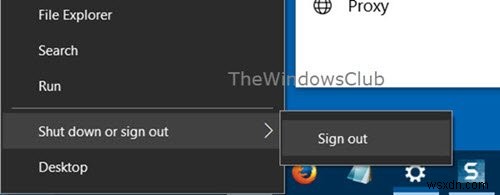
-
スタートメニューは、Windows11/10でスリープまたは休止状態の後に常に開きます
コンピューターがスリープモードまたは休止状態から抜けた後、Windows 11/10のスタートメニューが常に開くという事実に懸念がある場合は、これが意図された動作であり、心配する必要がないことを知っておいてください。 Windowsのスタートメニューは常に開いています 設計上、Windows 11/10 PCがスリープまたは休止状態から抜け出すときはいつでも、終了する前のPCと同じ状態を復元することが期待されています。 [再起動]を使用した場合、コンピューターがスリープ状態になる前にスタートメニューが開いていたため、スリープ後にデスクトップに戻った後も開いたままになります。メモ帳のウ
-
スタートメニューは、Windows11/10でスリープまたは休止状態の後に常に開きます
コンピューターがスリープモードまたは休止状態から抜けた後、Windows 11/10のスタートメニューが常に開くという事実に懸念がある場合は、これが意図された動作であり、心配する必要がないことを知っておいてください。 Windowsのスタートメニューは常に開いています 設計上、Windows 11/10 PCがスリープまたは休止状態から抜け出すときはいつでも、終了する前のPCと同じ状態を復元することが期待されています。 [再起動]を使用した場合、コンピューターがスリープ状態になる前にスタートメニューが開いていたため、スリープ後にデスクトップに戻った後も開いたままになります。メモ帳のウ
